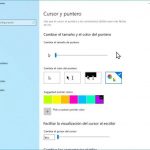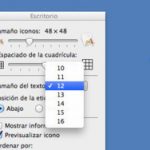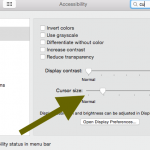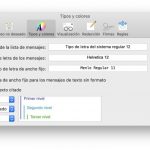Los ordenadores Mac se están haciendo más pequeños y su pantalla de alta resolución es cada vez más dominante en los Mac modernos. El cursor o el puntero del ratón en tu Mac es cada vez más pequeño, dependiendo del Mac que tengas, puede que quieras aumentar o disminuir el tamaño del cursor.
Si tienes mala vista, probablemente querrás hacer el cursor de tu Mac mucho más grande de lo que es. Ya que los cursores de Mac ya son pequeños, hacerlos más grandes es más preferible que hacerlos más pequeños.
1. Abrir Preferencias del sistema . Puedes hacerlo haciendo clic en el menú de Apple ; Preferencias del sistema .
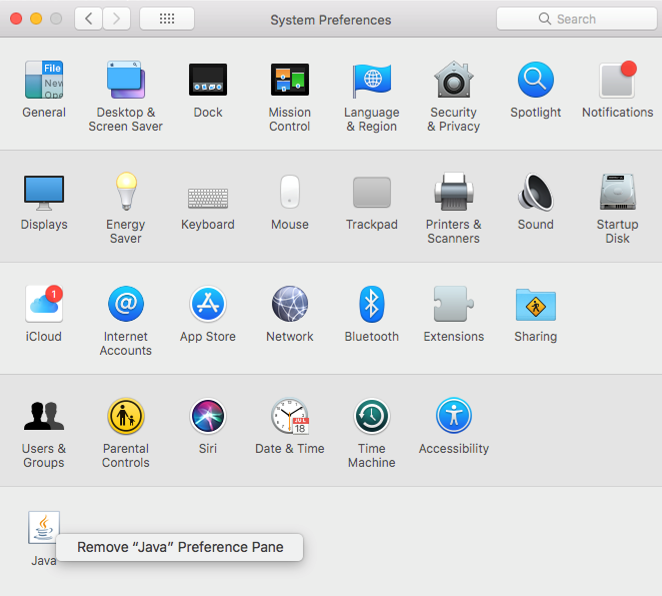
2. Clic Accesibilidad . En Preferencias del sistema, verás una lista de opciones que están todas agrupadas. Incluso verás una opción de Ratón y Trackpad. Asegúrate de no hacer clic en ellas y de seleccionar Accesibilidad.
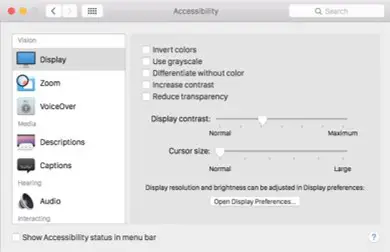
3. Clic Pantalla . Verás esto en la columna de la izquierda, bajo Pantalla.
4. Arrastra el deslizador de tamaño del cursor a la derecha (más grande) o a la izquierda (más pequeño). Cuando el deslizador está completamente a la izquierda, éste es el tamaño normal de tu cursor y éste es el que has estado usando para navegar en tu Mac.
Por lo tanto, cambiar la posición del deslizador sólo hará que el tamaño del cursor sea mayor porque, por defecto, es el más pequeño.
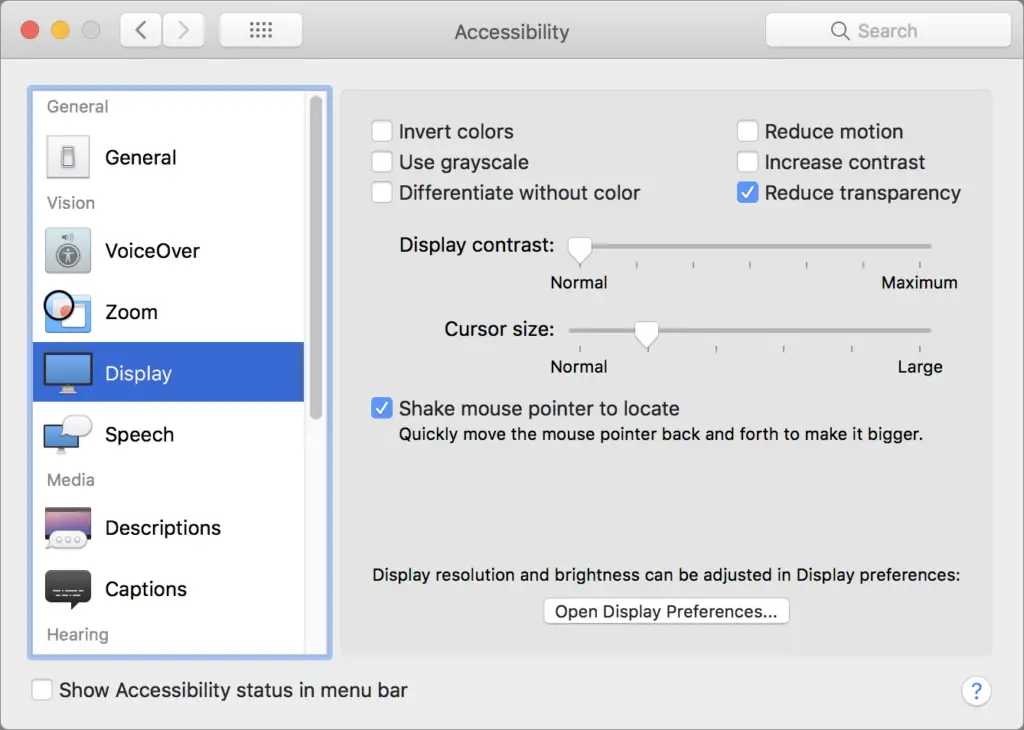
Debajo del deslizador, hay una opción para agitar el puntero del ratón a la ubicación. Con esta función activada, cuando mueves rápidamente el puntero del ratón hacia adelante y hacia atrás, hace que el cursor parezca más grande porque se agita rápidamente. Esto facilita la localización del cursor en tu Mac, ya que sólo se amplía cuando lo mueves hacia donde quieres hacer clic.
Para activar esto, en el control deslizante de tamaño del cursor: haga clic en la marca de la casilla para activar la función. Puedes probarlo moviendo el cursor hacia adelante y hacia atrás y notarás que aparece más grande.